□等身大爆子さん
⇒ BACK
|
5月病をぶっ飛ばせ 兼 1900000アクセス御礼企画 等身大(ほぼ)・爆子さんが 君の部屋にやってくる裏技! ご自身の環境に合ったファイルをダウンロードし、 お手持ちのプリンターでプリントアウトするだけで 等身大・爆子さんポスター(のようなもの)を 作る事ができます。 さらにプリンターをお持ちでない方や、 「そんな面倒な事やってられっか」という方も 「ネットプリント」 を利用しセブンイレブンのコピー機での プリントアウトが可能です。 (プリント料金が必要です) ネットプリントサービス用番号については 6月23日期限の分にて一旦更新を取り止めます。 以降、ご入用の方がいらっしゃいましたら BBSやメールにてお知らせ頂ければ 対応させて頂きますので宜しくお願い致します。 (画像はプリントアウト後のイメージです) |
■ダウンロード用ファイル
- 使用方法 -
・zipファイルを解凍し、中のファイルを指定のサイズでプリントアウトして下さい。
・用紙に余白が生じる場合は接合部分をはさみ等で切り取って下さい。
・色味の確認のため小さいサイズでテスト印刷する事をおすすめします。
- 注意 -
・環境によって印刷方法、印刷後のサイズ・色味が変わってきます。
質問にはお答えできかねますのでご了承下さい。
・ファイルをダウンロード、プリントアウトする過程でPC・プリンター等に
不都合・問題が生じた場合、当方では一切の責任を負いかねます。
・ファイルの配布・転載を禁じます。
・個人で楽しんで頂く用途以外での使用を禁じます。
上記に同意して頂ける場合のみファイルをダウンロード下さい。
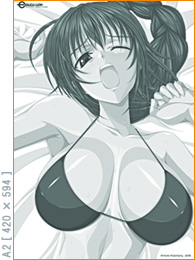 |
・サイズ : A2 ・枚数 : 1枚 ・A2サイズのプリントアウトに対応したプリンターをお持ちの方 ・A2サイズをA3×2枚、A4×4枚に分割プリントアウトする事が可能な方 download [ カラーパターン 1 - RGB ] download [ カラーパターン 1 - CMYK ] download [ カラーパターン 2 - RGB ] download [ カラーパターン 2 - CMYK ] |
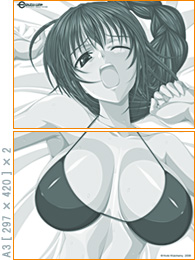 |
・サイズ : A3 ・枚数 : 2枚 ・A3サイズのプリントアウトに対応したプリンターをお持ちの方 ・A3サイズをA4×2枚に分割プリントアウトする事が可能な方 download [ カラーパターン 1 - RGB ] download [ カラーパターン 1 - CMYK ] download [ カラーパターン 2 - RGB ] download [ カラーパターン 2 - CMYK ] |
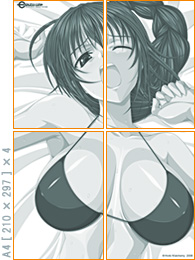 |
・サイズ : A4 ・枚数 : 4枚 ・A4サイズのプリントアウトに対応したプリンターをお持ちの方 download [ カラーパターン 1 - RGB ] download [ カラーパターン 1 - CMYK ] download [ カラーパターン 2 - RGB ] download [ カラーパターン 2 - CMYK ] |
・いないとは思いますが、めちゃくちゃ良い紙 とか使って
"ガチ"でプリントする気の方などいましたら、
BBS等でご一報頂けると、 時間がある時に色の微調整程度はできるかもしれません。
少なくとも来月以降の話になりますが(つw=
(サイズ・解像度はA2/350dpi固定です)
■ネットプリント用番号
富士ゼロックスのネットプリントサービスを利用し
セブンイレブンに設置されたマルチコピー機で画像をプリントアウトするための番号です。
事前に 登録等は必要ありません。
出力する画像は2枚一組(A3サイズ×2枚)です。
A3サイズ×2枚のプリント料金として \200(\100×2) が必要になります。
ネットプリントについてはこちら
⇒ http://www.fujixerox.co.jp/evolution/03.html
⇒ http://www.fujixerox.co.jp/product/service/netprint/
⇒ http://www.printing.ne.jp/
- 使用方法 -
・セブンイレブン店頭のマルチコピー機液晶画面にて「ネットプリントサービス」を選択し
予約番号を入力して下さい。
・ファイルのダウンロードが完了しましたら、「A3 フルカラー 1枚」の設定である事を確認、
プリント料金を投入し、プリントをスタートして下さい。
・同じ手順で2枚目をプリントアウトして下さい。
・詳しくは下記の操作方法説明を参照して下さい。
⇒ http://www.printing.ne.jp/doc_use.html#copy
・用紙に余白が生じますので接合部分をはさみ等で切り取って下さい。
- 注意 -
・お店や他のお客様にご迷惑をかけないようお願い致します。
・予約番号には有効期限があります。
(期限切れ後、再度アップロード致しますが番号は変更されます)
・プリントアウトした用紙を他人の目に触れる場所に放置、投棄する事はご遠慮願います。
・予約番号の配布・転載を禁じます。
・個人で楽しんで頂く用途以外での使用を禁じます。
上記に同意して頂ける場合のみご利用下さい。
|
[ カラーパターン 1 ] 印刷設定 : A3 / フルカラー 予約番号 : ファイル名 : ds_bt33_pr01_a3_01 予約番号 : ファイル名 : ds_bt33_pr01_a3_02 有効期限 : 2008/06/23 23:59 |
基本的には [ カラーパターン 1 ] の2枚をプリントして頂ければ 問題ありません。 ほとんどの店舗では [ カラーテスト用 ] ファイルをプリントした際に A(肌色がピンク系)に近い色で出力されますが 稀にB(肌色が黄系)に近い色で出る事があります。 カラーテスト用プリントサンプル
B出力になったのは5店中1店のみだったので、 おそらくA出力が正常であると思われます。 「面倒だからいーや」という方はいきなり [ カラーパターン 1 ] を プリントして頂いて結構ですが、 余裕のある方は 念のため一度 [ カラーテスト用 ] ファイルをプリントしてみて下さい。 Bに近い色で出力された場合は [ カラーパターン 2 ] のプリントを おすすめします。 カラーテスト用ファイルをプリントする際には A4サイズ×1枚のプリント料金として \60 が必要になります。 |
||||
|
[ カラーパターン 2 ] 印刷設定 : A3 / フルカラー 予約番号 : ファイル名 : ds_bt33_pr02_a3_01 予約番号 : ファイル名 : ds_bt33_pr02_a3_02 有効期限 : 2008/06/23 23:59 |
|||||
|
[ カラーテスト用 ] テスト用にを調整したもので パターン1、パターン2、いずれとも 色味は異なります。 印刷設定 : A4 / フルカラー 予約番号 : ファイル名 : ds_bt33_pr_test 有効期限 : 2008/06/23 23:59 |
- テスト印刷を繰り返しているうちに掴んだ "コツ" -
・コピー機の前に立つ際は背後や横から液晶画面・用紙受けが見え難くなるような位置取りを。
・ファイルのダウンロードが開始されると液晶画面に確認用が表示されますので
表示された瞬間に「表示しない」ボタンを押す準備をしておく事をおすすめします。
ボタンは画面右の方に表示されます。
・「プリントの準備をしています」と表示された後、「ウィーン」という音が鳴ると用紙が出力されます。
この音を聞いたら出力口に手を近付け、出てくる用紙をダイレクトに受け取り、軽く丸めましょう。
・おすすめの時間帯は人の少ない早朝ですが、雑誌や新聞の搬入があると、
レジ近く(=コピー機近辺の絶妙な場所)で作業を始める店員さんがいるので注意。
・店に入った時、カップラーメンを買っている人がいたら注意。ポットを利用する可能性があります。
ポット周辺 = コピー機の真後ろの場合多し。
・硬貨投入時はおつりのないようにしておくのがベスト。
プリント中やプリント後は他のいろんなところに神経を使ってしまうため
結構取り忘れます(つw=


